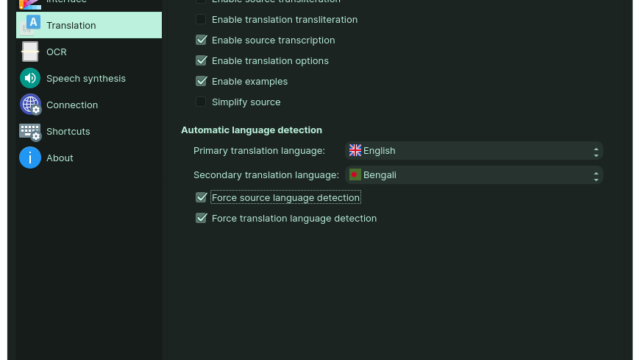
আসসালামু আলাইকুম। কেন যেন, পুরোনো স্মৃতিগুলো আমাকে একটু বেশিই টানে। techtunes.io, techtunes.iom তো বহু আগেই শেষ, সবশেষে techtunes.io-ও যখন হারিয়ে গেলো, তার বহুকাল পরে techtunes.io হিসেবে খুঁজে পেলাম। যদিও ভালো লাগার অনুভূতি থেকে না লাগার অনুভূতিই বেশি। ইন্টারফেসের কথা নাই-বা বলি। টিউন এডিটরের অবস্থাও করুন, ফরমেটিং অপশনগুলো অধিকাংশ নেই।
যাই হোক, ইংরেজি যারা কম বুঝি, আমাদের প্রায়সময়ই বিভিন্ন শব্দের অনুবাদ দেখা প্রয়োজন হয়, বিশেষ করে আমার এটা প্রচুর দরকার হয়। এখন কোন শব্দ বা বাক্যের অর্থ জেনে নেয়া খুবই সহজ, কেননা ডিকশোনারিতে আর কষ্ট করে পৃষ্ঠা উল্টে খুঁজতে হয় না, গুগল ট্রান্সলেট থেকে খুব সহজে পাওয়া যায়। তবে কখনো এটাও একটু বিরক্তিকর হতে পারে, যেমন ধরুন একটা ইংরেজি লেখা পড়ছি, আমাকে একটু পরপর ট্যাব বদলে শব্দ কপি-পেস্ট করে অর্থ দেখতে হচ্ছে, তখন আরো সহজ একটা কিছুর দরকার অনুভব হয়।
আগে আমি একটা ফায়ারফক্স এক্সটেনশন ব্যবহার করতাম, Simple Translate, যেটা কোন শব্দ সিলেক্ট করলে ট্রান্সলেটের একটি বাটন দেখাতো এবং ওতে ক্লিক করে ট্যাব সুইচ না করেই অনুবাদ পাওয়া যেত। কিন্তু এটা শুধু ফায়ারফক্সে কাজ করে, এর বাইরে, যেমন ডকুমেন্ট ভিউয়ারে কোন ইবুক পড়ার সময় ব্যবহার করা যায় না। তাই সিস্টেমওয়াইড কাজ করবে এমন কিছু খুঁজছিলাম এবং 'copy to translate linux' লিখে গুগলে সার্চ দিয়ে দ্বিতীয় রেজাল্টে দারুণ একটা অ্যাপ পেয়েও গেলাম, যেটা হলো ক্রো ট্রান্সলেট বা কাউয়া অনুবাদ।
এটা সত্যি দারুণ একটা ওপেন সোর্স সফটওয়্যার এবং আমি যা খুঁজছিলাম, তার থেকে বেশি কিছু এখানে আছে। কোন কিছু অনুবাদ করার জন্য শুধু সেটা সিলেক্ট করতে হবে এবং প্রেস করতে হবে Ctrl + Alt + E এমনকি আপনি ছবি বা স্ক্যানকৃত ডকুমেন্ট থেকেও খুব সহজে অনুবাদ করতে পারবেন, যেহেতু এখানে OCR ফিচার আছে, প্রথমে OCR ভাষাগুলো যুক্ত করে নিতে হবে, এরপর OCR করতে Ctrl + Alt + I বা সরাসরি অনুবাদ করতে Ctrl + Alt + O চাপতে হবে এরপর এরিয়া সিলেক্ট করে দিলেই অনুবাদ চলে আসবে। টেক্সট টু স্পিচ ফিচারও আছে, মূলত লেখা পড়ে শোনানোর জন্য সিলেক্ট করে Ctrl + Alt + S চাপতে হয়, অনুবাদ শোনানোর জন্য Ctrl + Alt + F।
আর অনুবাদগুলো পপআপ হিসেবে আসে। বাইরে কোথাও ক্লিক করলেই পপআপটি হাইড হয়ে যাবে, মিনিমাইজ বা ক্লোজ করারও ঝামেলা নেই। অ্যাপটি বাই ডিফল্ট চালু হয় সিস্টেম ট্রে-তে, মূল উইন্ডো ট্রে আইকন বা Ctrl + Alt + C প্রেস করে ওপেন করা যায়। সব মিলিয়ে এটা জীবনকে সহজ করার মতই একটি অ্যাপ বলে আমার মনে হয়েছে।
১. গুগল, ইয়ানডেক্স অথবা বিং ইঞ্জিন ব্যবহার করে অনুবাদ করা যায় এবং এর ফলে ১১৭ টি ভাষায় অনুবাদ পাওয়া সম্ভব।
২. ওপেন সোর্স ও ক্রস প্লাটফর্ম, লিনাক্স এবং উইন্ডোজে ব্যবহারযোগ্য।
৩. কমান্ড লাইন ইন্টারফেসেও ব্যবহারযোগ্য।
৪. সি+/কিউট (Qt) ব্যবহারে তৈরি। অফিসিয়ালি বলা হয়েছে এটা ব্যাকগ্রাউন্ডে ২০ মেগাবাইটের মত র্যাম নেয়, কিন্তু আমার ক্ষেত্রে এটা স্টার্টআপে ৩৬.৫ এম্বির মত র্যাম নিচ্ছে, যা ব্যবহার করতে থাকলে বেশি হয়। হয়ত ওএসের ব্যাপারও থাকতে পারে।
৫. টেক্সট টু স্পিচ ফিচার আছে।
৬. ওসিআর ফিচার আছে।
৭. সহজ ও ঝামেলামুক্ত, বিজ্ঞাপনবিহীন, ফ্রি।
উইন্ডোজ ব্যবহারকারীরা.exe এবং লিনাক্স ব্যবহারকারীরা.deb/.rpm/.Appimage ফর্মেটে ডাউনলোড করতে পারছেন এখান থেকে। আর লিনাক্সে টার্মিনাল থেকে ইন্সটলের জন্য তাদের ওয়েবসাইট দেখুন।
বাই ডিফল্ট অ্যাপটি সিস্টেম ট্রেতে চালু হয়, শুরুতে অ্যাপটি ওপেন করে ট্রে থেকে অ্যাপ আইকনে রাইট ক্লিক করে সেটিংসে এসে পছন্দমত কনফিগার করে নিতে পারেন। আমার ক্ষেত্রে, আমি General থেকে Launch at startup চালু করে নিচ্ছি।
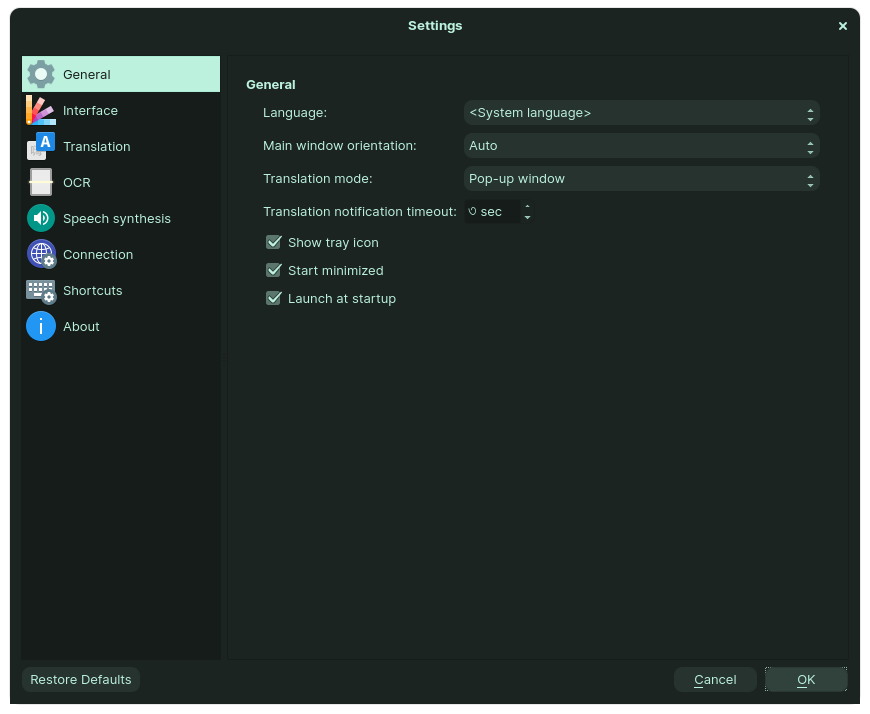
Translate ট্যাবে প্রাইমারী ও সেকেন্ডারি English ও Bangla সিলেক্ট করে নিলাম। এতে পরবর্তীতে সরাসরি ইংরেজি টেক্সট বাংলাতে ও বাংলা টেক্সট ইংরেজিতে অনুবাদ পাওয়া যাবে, ভাষা সিলেক্টের ঝামেলা নেই।

OCR-এর জন্য আমাদের সংশ্লিস্ট ভাষার.traineddata প্রয়োজন হবে। এখান থেকে বাংলার জন্য ben.traineddata, ইংরেজির জন্য eng.traineddata বা আপনার যেগুলো প্রয়োজন সেগুলো ডাউনলোড করে নিন। .traineddata ফাইলগুলোকে একই ফোল্ডারে রাখুন। এরপর OCR সেটিংস থেকে Language path হিসেবে ফোল্ডারটি সিলেক্ট করে কাঙ্ক্ষিত ভাষাগুলো মার্ক করে দিন।
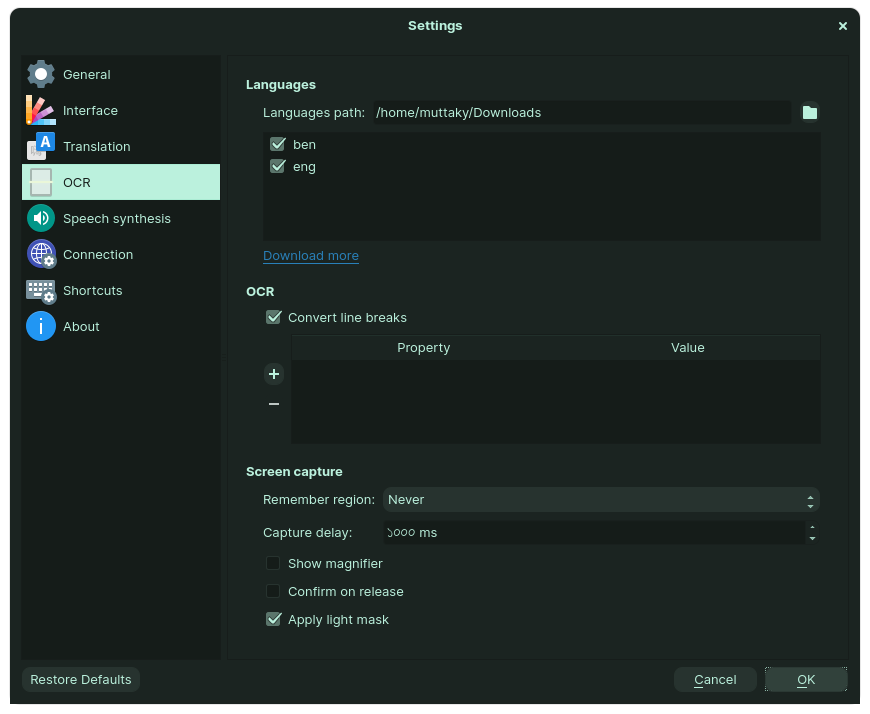
অন্য সেটিংসগুলোও দরকার মত বদলে নিতে পারেন। আমার ক্ষেত্রে একটা সমস্যা হচ্ছিলো, টেক্সট টু স্পিচ ফিচারটি কাজ করছিলো না। কমান্ড লাইনে ব্যবহার করে সমস্যাটা পেয়ে গেলাম, org.qt-project.qt.mediaplayer মিসিং। এর সমাধান হলো libqt5multimedia5-plugins ইন্সটল করা, উবুন্টু বেজড হলে এজন্য কমান্ড: sudo apt-get install libqt5multimedia5-plugins। এবং এরপর সুন্দরভাবে কাজ করছে।
আরেকটি ব্যাপার, ইন্টারফেস কিন্তু সিস্টেম থিমের ওপর ডিপেন্ড করে। কাজেই আমার দেয়া স্ক্রিনশটগুলো আপনার সাথে সম্ভবত মিলবে না। অ্যাপটিতে আলাদা ডার্ক মোড অপশন বা থিম পরিবর্তনের অপশন চোখে পড়েনি।
সাধারণভাবে Alt + Ctrl + E শর্টকাটটিই সবচেয়ে বেশি দরকার, টেক্সট সিলেক্ট করে এই শর্টকাট প্রেস করলেই অনুবাদ চলে আসে। সবগুলো শর্টকাট দেখে নিন এখানে। আপনি কমান্ড লাইন থেকেও এটা ব্যবহার করতে পারেন, লিনাক্স টার্মিনালে এটা কাজ করে, উইন্ডোজ কমান্ড প্রম্পট/পাওয়ার শেলেও করা যেতে পারে, নিশ্চিত নই। কমান্ডগুলো আছে এখানে। আর শর্টকাট বা কমান্ড লাইন ছাড়া এমনিতেও মূল উইন্ডো থেকে ব্যবহার করা যায়।
একটি নিয়নবাতি পরিবেশনা
আমি তাহমিদ হাসান। বিশ্বের সর্ববৃহৎ বিজ্ঞান ও প্রযুক্তির সৌশল নেটওয়ার্ক - টেকটিউনস এ আমি 10 বছর 4 মাস যাবৎ যুক্ত আছি। টেকটিউনস আমি এ পর্যন্ত 115 টি টিউন ও 288 টি টিউমেন্ট করেছি। টেকটিউনসে আমার 5 ফলোয়ার আছে এবং আমি টেকটিউনসে 1 টিউনারকে ফলো করি।